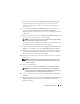Setup Guide
Risoluzione dei problemi 45
2
Fare clic su Annulla l'ultimo ripristino, quindi su
Avanti
.
Windows Vista:
1
Fare clic su
Start
.
2
Nella casella
Inizia ricerca
digitare
Ripristino configurazione
di sistema
e premere <Invio>.
3
Fare clic su
Annulla l'ultimo ripristino
, quindi su
Avanti
.
Utilizzo di Dell PC Restore e Dell Factory Image Restore
ATTENZIONE: l'utilizzo di Dell PC Restore o Dell Factory Image Restore elimina
permanentemente tutti i dati presenti nel disco rigido e rimuove eventuali
programmi o driver installati dopo aver ricevuto il computer. Se possibile,
eseguire il backup dei dati prima di utilizzare queste opzioni. Utilizzare Dell PC
Restore o Dell Factory Image Restore soltanto se Ripristina configurazione di
sistema di Microsoft Windows non ha risolto il problema relativo al sistema
operativo.
NOTA: Dell PC Restore di Symantec e Dell Factory Image Restore potrebbero non
essere disponibili in alcuni Paesi o in alcuni computer.
Utilizzare Dell PC Restore (Windows XP) o Dell Factory Image Restore
(Windows Vista) solo come ultimo metodo per ripristinare il sistema
operativo. Tali opzioni consentono di ripristinare lo stato operativo in cui si
trovava il disco rigido al momento dell'acquisto del computer. Qualsiasi
programma o file aggiunto dopo l'acquisto del PC, inclusi i file di dati, viene
eliminato permanentemente dal disco rigido. I file di dati comprendono:
documenti, fogli elettronici, messaggi di posta elettronica, foto digitali, file
musicali e così via. Se possibile, eseguire il backup di tutti i dati prima di
utilizzare PC Restore o Factory Image Restore.
Windows XP: Dell PC Restore
Uso di PC Restore:
1
Accendere il computer. Durante il processo di avvio, nella parte superiore
dello schermo viene visualizzata una barra blu contenente l'indirizzo
www.dell.com.
2
Quando viene visualizzata la barra blu, premere <Ctrl><F11>.
Se non si preme <Ctrl><F11> in tempo, attendere il completamento
del processo di avvio del sistema, quindi riavviarlo.